[雙系統] Win10+Ubuntu 設定開機選單,讓使用者可以每次選擇進入哪個系統
Linux是一個非常輕便且好用的作業系統,在Windows下能使用Linux大多是使用虛擬機器(VM, Virtual Machine),但對一個想要深入研究Linux的同好來說,灌雙系統是一個不錯的選擇,在灌完雙系統之後,有機率會遇到一種情況「電腦會直接進Windows,不會出現選擇作業系統的畫面」。
(環境:Ubuntu18.04LTS,Windows10)
灌好Ubuntu後重新開機,若直接進入Windows系統那就要先確定一些設定:
1. 控制台 -> 電源選項 -> 選擇蓋上螢幕時的行為(左方) -> 「取消勾選」開啟快速啟動
2.重新開機進入BIOS -> Fast Boot -> Disabled
3.同樣在BIOS -> Secure Boot Contorl -> Disabled
以上三點都確定完,重開機後還是沒有出現的話,再接下去做下面的事情
1. 進EFI系統分割磁碟區(參考:將 EFI 系統分割磁碟顯示出來)下的ubuntu資料夾,看是否有grubx64.efi,這是Linux的引導開機檔案,若沒有看到的話請下載並移到這個目錄下,再繼續下一步
3. 輸入下面指令
(環境:Ubuntu18.04LTS,Windows10)
灌好Ubuntu後重新開機,若直接進入Windows系統那就要先確定一些設定:
1. 控制台 -> 電源選項 -> 選擇蓋上螢幕時的行為(左方) -> 「取消勾選」開啟快速啟動
2.重新開機進入BIOS -> Fast Boot -> Disabled
3.同樣在BIOS -> Secure Boot Contorl -> Disabled
以上三點都確定完,重開機後還是沒有出現的話,再接下去做下面的事情
1. 進EFI系統分割磁碟區(參考:將 EFI 系統分割磁碟顯示出來)下的ubuntu資料夾,看是否有grubx64.efi,這是Linux的引導開機檔案,若沒有看到的話請下載並移到這個目錄下,再繼續下一步
P:\EFI\ubuntu>dir
P:\EFI\ubuntu 的目錄
2019/09/27 下午 06:16 <DIR> .
2019/09/27 下午 06:16 <DIR> ..
2019/09/27 下午 06:16 <DIR> fw
2019/09/27 下午 06:16 75,992 fwupx64.efi
2019/09/27 下午 06:20 121 grub.cfg
2019/09/27 下午 06:20 1,334,816 shimx64.efi
2019/09/27 下午 06:20 1,269,496 mmx64.efi
2019/09/27 下午 06:20 108 BOOTX64.CSV
2019/09/28 下午 01:01 956,792 grubx64.efi
6 個檔案 3,637,325 位元組
3 個目錄 236,093,440 位元組可用
2. 打開命令提示字元cmd.exe(Windows鍵 -> 輸入cmd -> 右鍵點擊選擇以系統管理員身分執行)。3. 輸入下面指令
C:\>bcdedit /set {bootmgr} path \EFI\ubuntu\grubx64.efi
操作順利完成。
4. 重新開機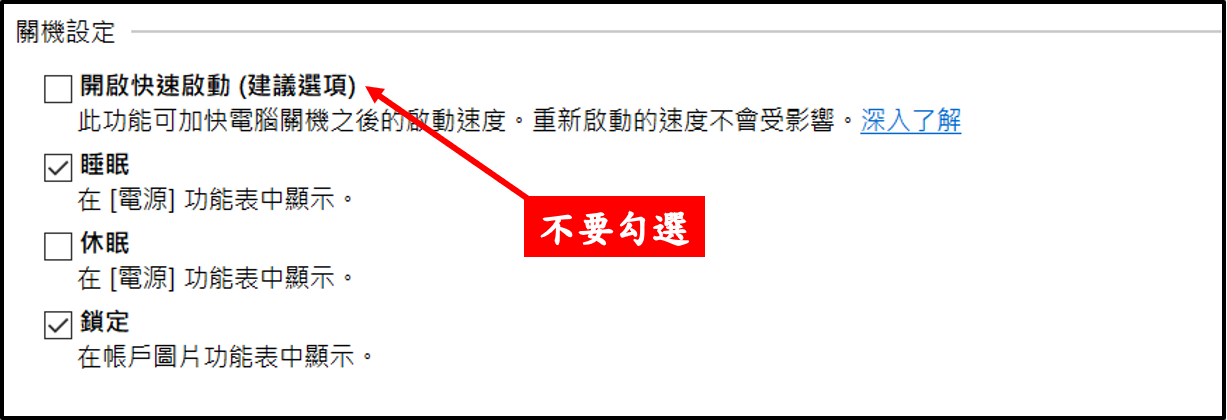

留言
張貼留言